Vil du gi nettstedet ditt et moderne utseende og gi besøkende muligheten til å følge deg på soziale Netzwerken? Sosiale nettverks-Icons er et fremragende valg for å fremme brukerengasjement. I denne veiledningen lærer du hvordan du effektivt integrerer og tilpasser disse ikonene med Elementor. La oss dykke rett inn i trinnene!
Viktige funn
- Integrasjonen av sosiale nettverksikoner i Elementor er enkel og gir mange tilpasningsalternativer.
- Du kan legge til lenker til forskjellige sosiale nettverk og tilpasse dem individuelt.
- Pass på at lenker åpnes i nye vinduer for å forbedre brukeropplevelsen.
Trinn-for-trinn veiledning
For å legge til sosiale nettverksikoner på WordPress-siden din, følg disse trinnene:
Trinn 1: Velg widget for sosiale nettverksikoner
Åpne Elementor-redigereren for siden der du vil legge til de sosiale ikonene. Søk i Elementor-panelet etter widgeten for sosiale nettverksikoner. Dra widgeten til ønsket sted på siden din.
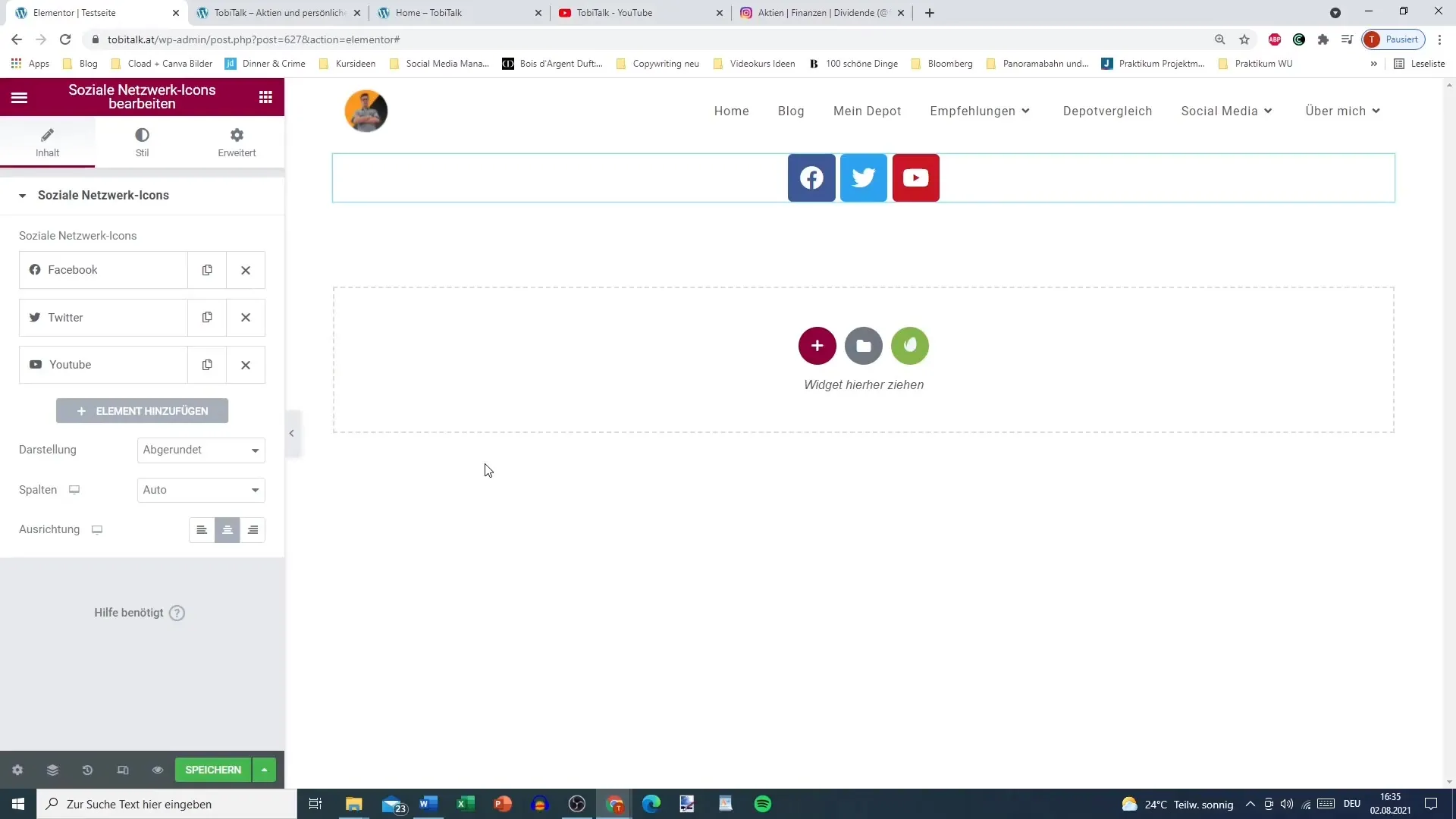
Trinn 2: Velg ønskede sosiale nettverk
Når widgeten er lagt til, vil du se standardikoner som Facebook, Twitter og YouTube. Du kan redigere disse ikonene eller legge til nye. Klikk på "+"-symbolet for å integrieren ekstra sosiale nettverk, som f.eks. Instagram.
Trinn 3: Legg til lenker til de sosiale nettverkene
For hvert sosialt nettverksikon må du oppgi den tilsvarende lenken. Klikk på ønsket ikon og lim inn lenken til ditt sosiale nettverk. Pass på å kopiere lenken direkte fra nettleseren og lim den inn her.
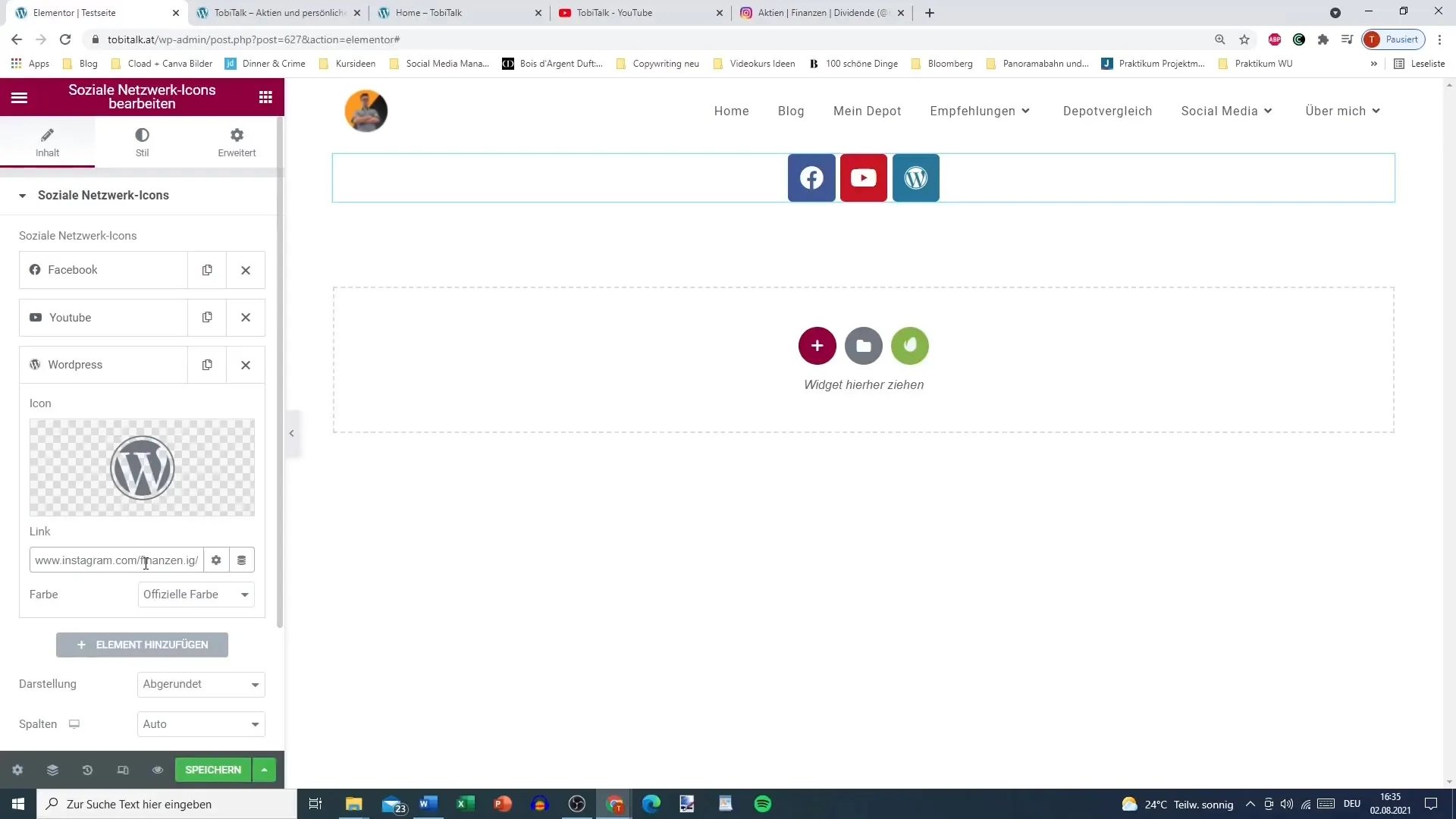
Trinn 4: Velg og tilpass ikoner
For å personliggjøre designet av ikonene, klikk på ikonet og gå til ikonbiblioteket. Her kan du velge mellom forskjellige ikoner. Hvis du trenger et symbol som ikke er tilgjengelig, er det best å unngå det for å sikre en konsistent brukeropplevelse.
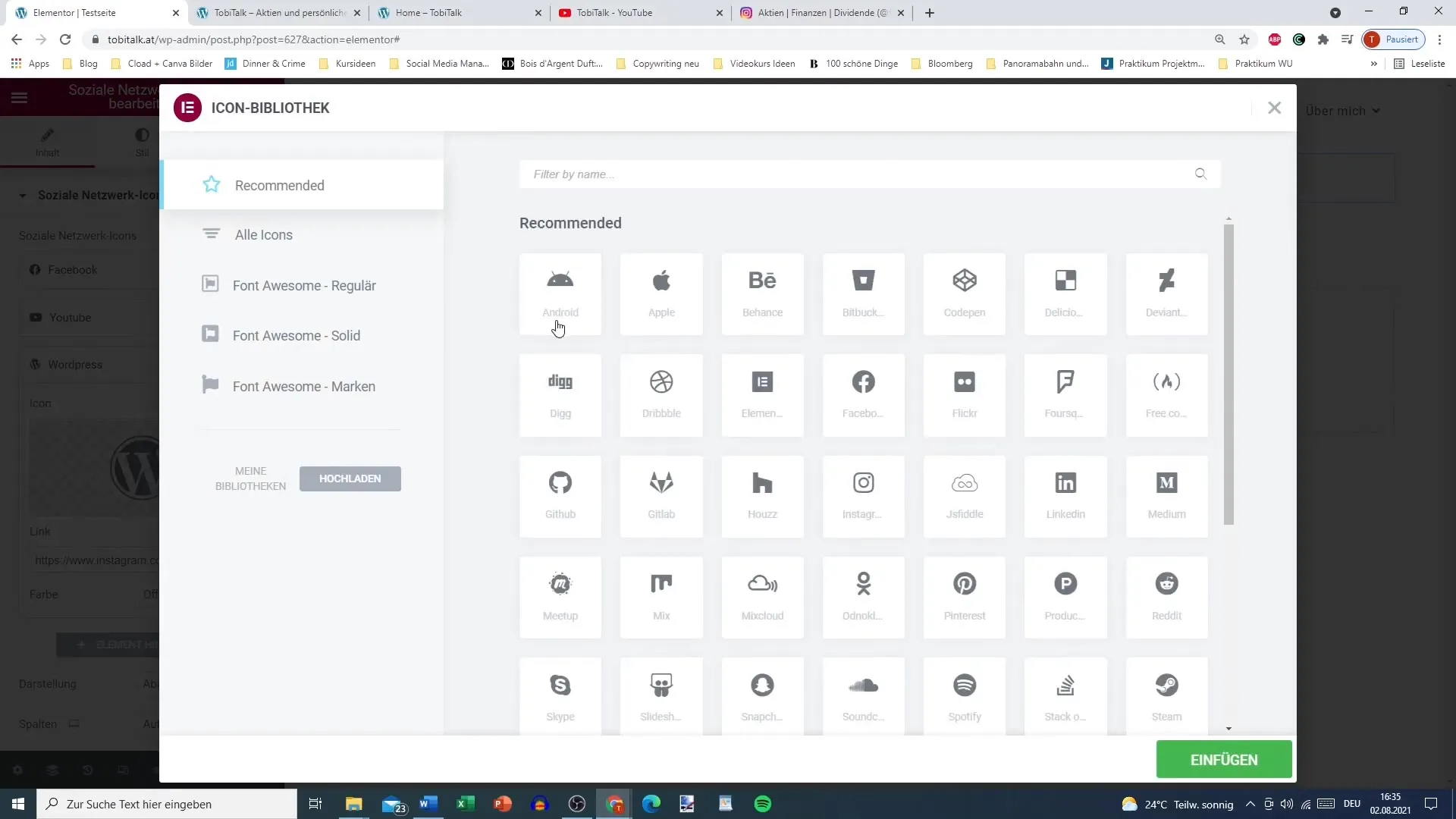
Trinn 5: Sett individuelle farger
Du har muligheten til å angi offisielle eller egne farger for ikonene. Velg alternativet "Individuell farge" for å tilpasse hovedfargen og bakgrunnen i henhold til dine ønsker. Dette sørger for at ikonene passer godt til det totale designet ditt og er iøynefallende.
Trinn 6: Angi lenkealternativet
Et avgjørende trinn er å velge alternativet "Åpne lenke i nytt vindu". Klikk på lenkealternativet for hvert ikon for å aktivere denne funksjonen. Dette sikrer at brukerne ikke blir ført bort fra nettstedet ditt når de klikker på de sosiale ikonene.
Trinn 7: Lagre endringer og oppdater
Når du har gjort alle nødvendige tilpasninger, klikker du på "Lagre" og oppdater siden. Sjekk om lenkene fungerer som de skal og om de åpnes i en ny fane.
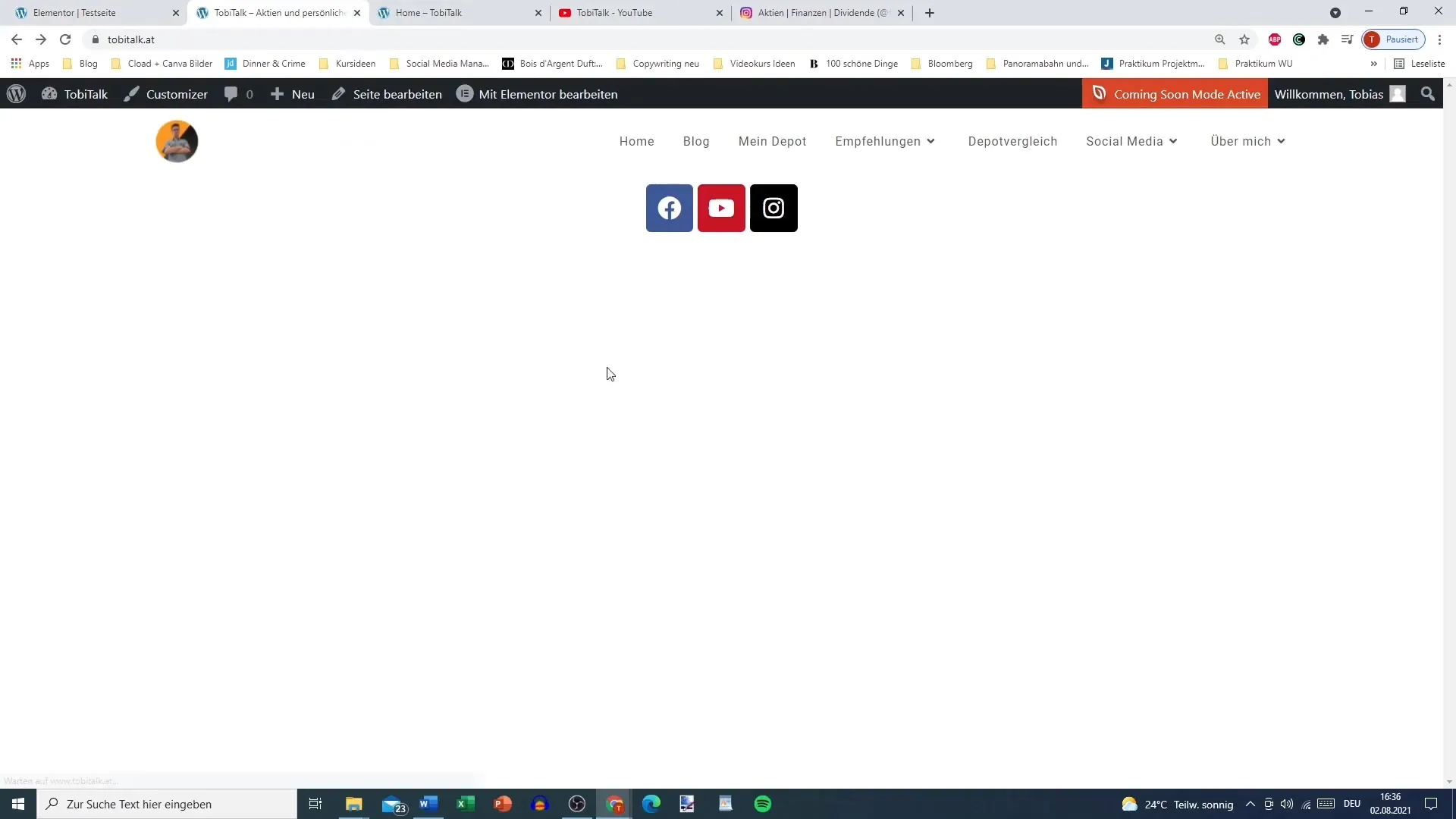
Trinn 8: Tilpass ikoner i ønsket stil
Gå til stilalternativet i Elementor-redigereren. Her kan du justere størrelsen på ikonene, endre avstanden mellom ikonene og bestemme om ikonene skal ha runde eller firkantede kanter.
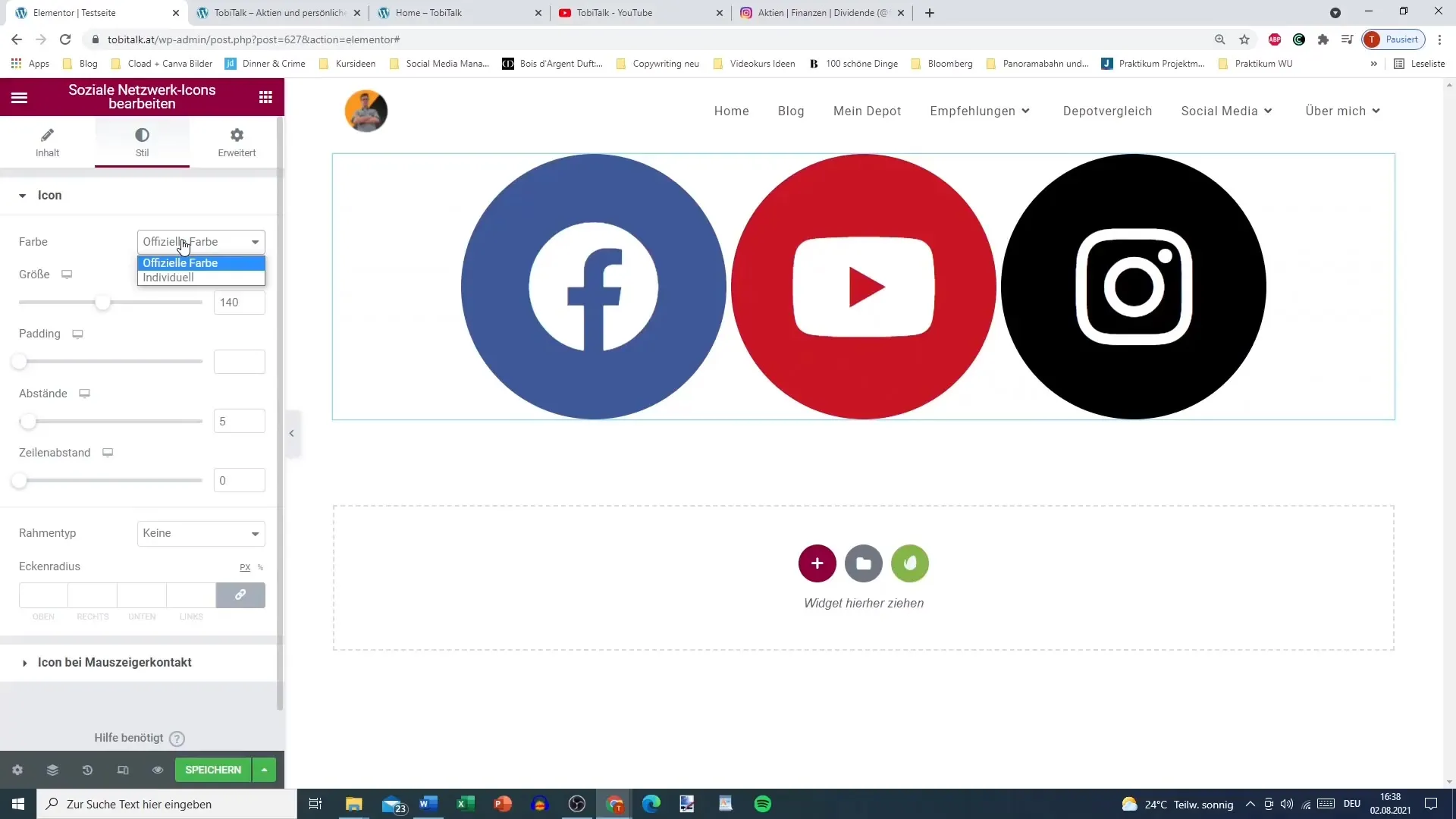
Trinn 9: Legg til interaksjonsalternativer
Vil du gi ikonene dine et ekstra interaktivt preg? Legg til visuelle effekter i musepeker-kontaktalternativene, som "Vokse" eller "Puls". Disse effektene sørger for at ikonene skiller seg ut ved berøring.
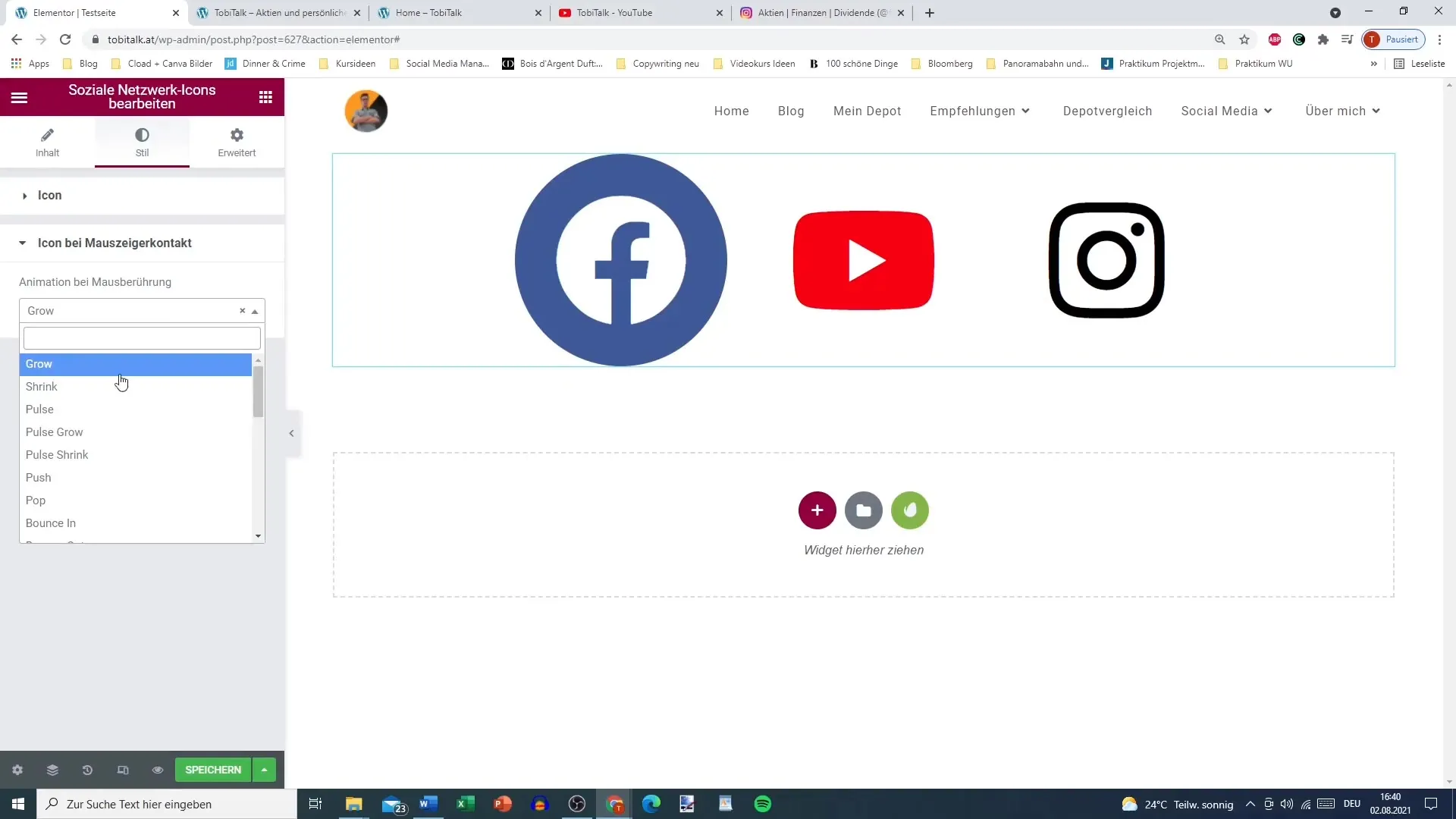
Trinn 10: Plasser ikoner på riktig sted
Til slutt, tenk over hvor du best vil plassere ikonene på siden din. Mange brukere velger å plassere dem i topp- eller bunnteksten. Du kan også ordne dem i et vertikalt eller horisontalt oppsett.
Sammendrag - Slik integrerer du sosiale nettverksikoner i WordPress-siden din med Elementor
Å legge til og tilpasse sosiale nettverksikoner i Elementor er en ukomplisert prosess som hjelper deg med å modernisere nettstedet ditt og øke brukerengasjementet. Du kan velge individuelle farger, lenker i nye vinduer og forskjellige stiler for å tilpasse ikonene etter dine designpreferanser.
Vanlige spørsmål
Hvordan legger jeg til sosiale nettverksikoner i Elementor?Dra widgeten for sosiale nettverksikoner inn i Elementor-redigereren og legg til de ønskede lenkene.
Kan jeg tilpasse ikonene individuelt?Ja, du kan tilpasse farger, størrelser og stiler på ikonene etter dine ønsker.
Hvorfor skal lenker åpnes i nye vinduer?Å åpne i nye vinduer sørger for at brukerne forblir på nettstedet ditt mens de besøker de sosiale nettverkene.
Hvordan kan jeg legge til forskjellige sosiale nettverk?Klikk på "+"-symbolet i widgeten og legg til nye sosiale nettverk fra listen.
Hvordan kan jeg angi effekter for ikonene?I stilalternativet kan du velge interaksjonseffekter som "Vokse" eller "Puls" for å gjøre ikonene mer livlige.


